更换《我的世界(Minecraft)》的皮肤,是许多玩家展现个性与创造力的一种方式,下面将详细探讨如何在不同的游戏版本中更换皮肤,并解答一些常见的问题:

1、Java版皮肤更换教程
正版玩家皮肤更换:如果你是正版玩家,你需要先购买正版游戏,在《我的世界》的启动器界面,点击按钮进入皮肤更换页面,你可以看到两篇关于皮肤的帮助文档,点击超链接可以了解更多信息,在页面下方,有上传皮肤的按钮,点击后就可以上传你的正版皮肤,格式要求为PNG,默认情况下,你可以选择Steve或Alex的皮肤,进行更换。
更换完成后,通常需要按F5键才能在游戏中看到新皮肤,需要注意的是,在1.7.6以上版本的盗版服务器或局域网游戏中,除非安装了特定的插件或MOD,否则盗版玩家无法看到你设置的正版皮肤。
非正版玩家皮肤更换:对于非正版玩家,也可以通过编辑游戏文件的方式更换皮肤,找到游戏文件夹所在的位置,然后按照特定路径打开并找到后缀为.json的文件,使用压缩软件打开该文件,并按照指引找到alex.png和steve.png这两个文件,将它们删除,之后,将你所喜欢的新皮肤(需要有两份,并分别命名为alex.png和steve.png),替换进去,重新启动游戏,按F5即可见到更换后的皮肤。
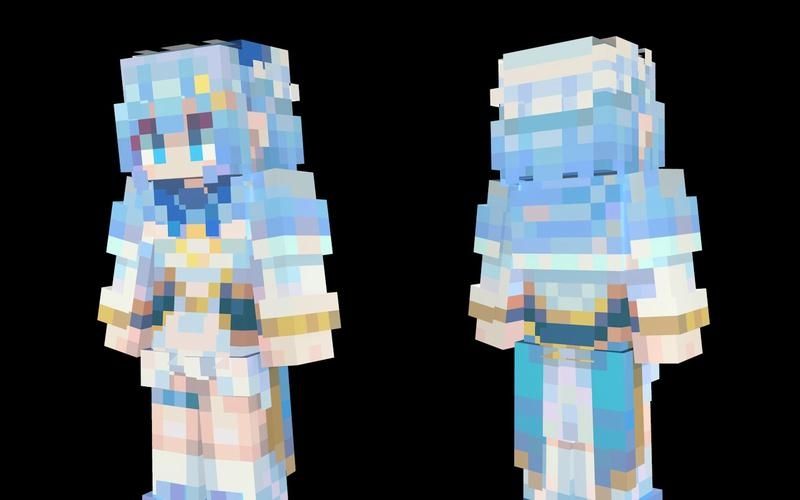
2、基岩版皮肤更换教程
国际版用户皮肤更换:国际版的《我的世界》玩家可以将下载好的皮肤文件(格式需为PNG)放入游戏的指定文件夹中,具体路径通常是系统盘符:\用户\用户名\AppData\Local\Packages\Microsoft.MinecraftUWP_随机字符串\LocalState\UserData\漫射\皮肤,将皮肤文件放置在此文件夹后,再在游戏内的字符界面选择“自定义皮肤”选项,即可完成皮肤更换。
3、常见问题与注意事项
皮肤格式问题:确保你的皮肤文件为PNG格式,因为游戏只接受这种格式的皮肤文件。

皮肤大小问题:注意皮肤图片的尺寸,避免过大或过小导致游戏内显示不正常。
文件命名问题:替换皮肤时,要确保文件名正确无误(如alex.png或steve.png),以免游戏无法识别。
备份原文件:在进行任何文件替换之前,建议先备份原始文件,以防出现意外导致游戏无法正常运行。
如果你想自己绘制皮肤,可以参考以下步骤操作:
选取与设计:确定你想要的皮肤样式和特点,比如科幻、奇幻或现代风格等。
绘制与编辑:利用图像编辑软件(如PhotoshOP)或专用的皮肤编辑工具,根据《我的世界》角色模型的展开图进行绘制。
导出与应用:完成设计后,将作品导出为PNG格式文件,然后按照上述教程导入到《我的世界》中。
在了解以上内容后,以下还有一些其他建议:
利用可靠的皮肤网站或编辑器获取或制作皮肤,确保下载或制作的皮肤安全可靠。
参考其他玩家的教程视频或图文攻略,这些往往能提供更直观的指导。
加入《我的世界》社区,与其他玩家交流皮肤制作的经验和技巧。
不论是Java版还是基岩版的玩家,更换《我的世界》的皮肤都是一个简单而有趣的过程,通过遵循上述的详细步骤和注意事项,你可以顺利地为自己的游戏角色换上全新的外观,如果你热衷于创作,自制皮肤还能带来额外的满足感和乐趣。


